С проблемой восстановления данных из корзины сталкиваются большинство пользователей. Желая навести порядок в компьютере, можно случайно удалить нужные файлы. В этом случае не стоит сразу паниковать. Помните: удаленные объекты не исчезают из системы моментально. Они лишь становятся невидимыми, какое-то время сохраняясь на жестких дисках в неиспользуемых секторах.
Главная проблема восстановления корзины – поверх них могут записываться другие данные. Тогда восстановление предыдущих становится нереальным. Если с момента удаления информации прошло немного времени, восстановление папок из корзины возможно.
- Какими способами можно восстановить файлы после очистки корзины
- Как восстановить файлы из корзины
- Как восстановить удаленные файлы после очистки корзины
- Как восстановить удаленные данные из корзины с помощью программы Hetman
- Программа для восстановления удаленных с корзины файлов R-Studio
- Бесплатная программа для восстановления корзины Recuva
- Восстановление очищенной корзины с помощью встроенных функций Windows
Какими способами можно восстановить файлы после очистки корзины
- Восстановить файл из корзины (если она не была очищена)
- С помощью программного обеспечения
- С помощью встроенных функций Windows
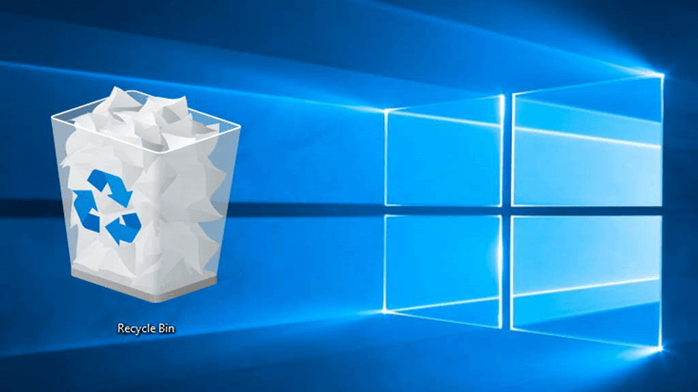
Как восстановить файлы из корзины
Самый простой вариант восстановления корзины – хранилище удаленных данных еще не успели очистить. Восстановить их можно моментально в ту же папку, где они хранились до этого.
Несколько простых шагов, чтобы восстановить случайно удаленные файлы из корзины
- откройте Корзину двойным кликом по ее значку;
- выберите нужный объект;
- дважды кликните по значку левой кнопкой мыши (или один раз правой кнопкой);
- в открывшемся окне нажмите «Восстановить» (при клике правой кнопкой – щелкните «Свойства» (или, в зависимости от ПО «Выбрать»), потом «Восстановить»).
Результат: восстановленная информация окажется на своем месте, файлы полностью работоспособны.
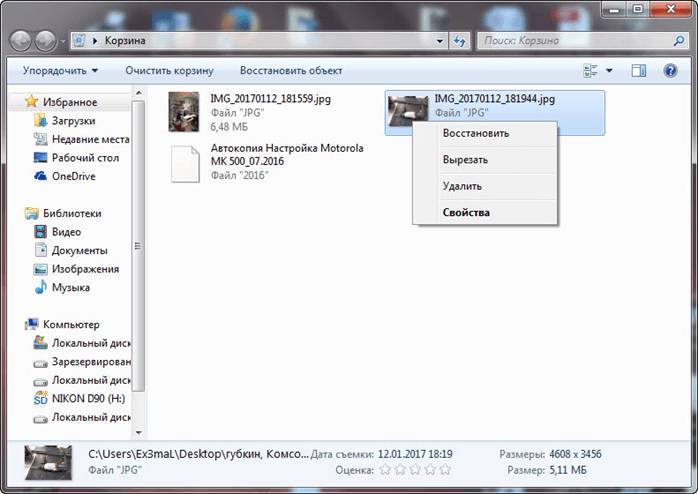
- кликните правой клавишей мышки по чистому от папок полю на Рабочем столе;
- выберите пункт «Персонализация» в меню;
- в левой части окна щелкните «Темы», в правой – «Сопутствующие параметры» – «Параметры значков рабочего стола»;
- поставьте галочку напротив надписи «Корзина»;
- последовательно щелкните «Применить» – «ОК».
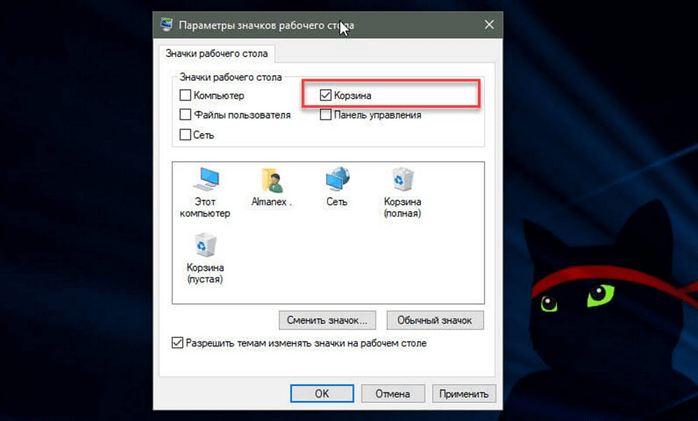
Как восстановить удаленные файлы после очистки корзины
Задача усложняется, если хранилище удаленной информации до восстановления данных успели очистить. Здесь необходима программа для восстановления корзины после очистки. Таких программ несколько, как платных, так и бесплатных.
Как восстановить удаленные данные из корзины с помощью программы Hetman
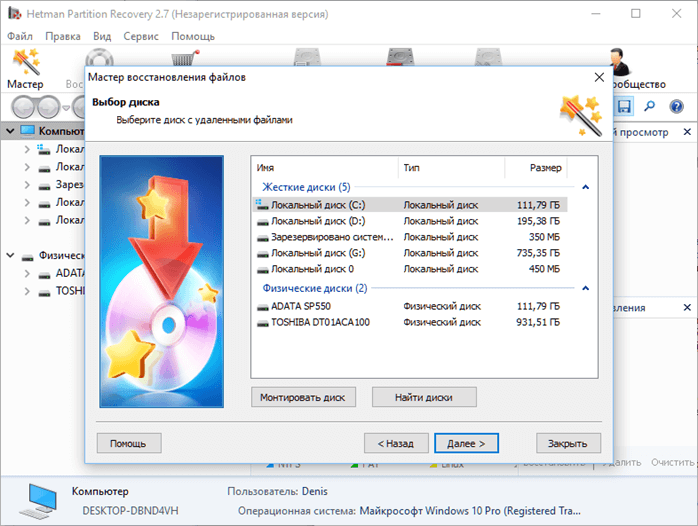
Очень удобная утилита, позволяющая быстро восстановить не только отдельные файлы, но и целые сектора, сохранив их структуру. Hetman дает возможность предварительного просмотра, производит запись на DVD/CD, в облако, делает резервные копии. Работа с приложением проста – восстановление сводится к нескольким кликам мыши.
Восстановление файлов после очистки корзины программой Hetman пошагово
- скачайте, запустите Hetman. Если известно место, где данные хранились до удаления, сканированию подвергается конкретный жесткий диск;
- выберите диск для сканирования, тип проверки (быстрое сканирование, полный анализ). Быстрое сканирование рекомендуется для возвращения недавно уничтоженных файлов. Полный анализ даст возможность получить более обширную информацию;
- нажмите «Далее»;
- после окончания проверки кликните «Готово» – откроется окно, показывающее всю информацию на диске;
- найдите среди данных папку с красным крестиком – там содержатся все удаленные с диска объекты, кликните по ее значку;
- открывается окно со всеми удаленными с диска данными (кроме тех, поверх которых уже успели перезаписаться новые), среди них надо найти нужные;
- если папок много, можно сократить их количество, проведя поиск по дате удаления. Для этого кликните по значку «Лупа» (правый верхний угол), нажмите «Больше»;
- в обновившемся окне кликните «Искать по дате», отметьте период поиска (например, «За последнюю неделю» – программа оставит информацию, удаленную за последнюю неделю). Можно указать конкретную дату удаления, отметив «Указать дату» и поставив числа в окошках «От», «До». Обратите внимание: у папок нет имен, они были автоматически стерты при удалении. Просмотреть содержимое папки можно, кликнув по ее значку. Можно найти файл по имени, введя его или его часть в строке сверху;
- остается восстановить данные. Для этого кликните по объекту правой кнопкой мыши, выберите пункт «Восстановить»;
- выберите метод сохранения: жесткий диск, CD/DVD, виртуальный диск, FTP, щелкните «Далее»;
- укажите папку для сохранения (должно быть достаточно свободного пространства).
Выбранные данные будут восстановлены на указанное место.
Программа для восстановления удаленных с корзины файлов R-Studio
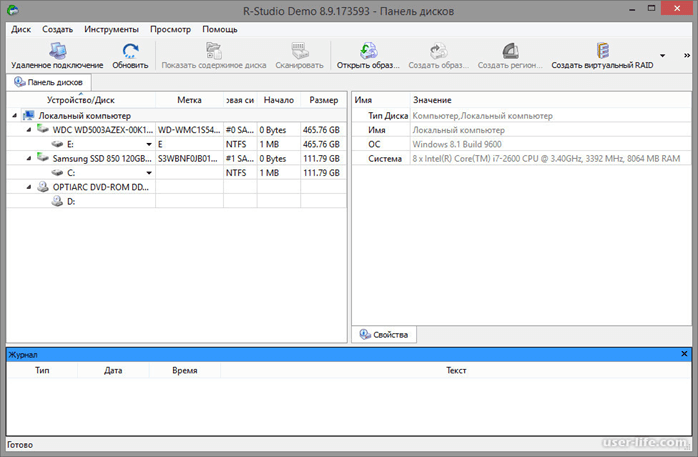
Утилита платная, но есть возможность скачать программу для восстановления корзины бесплатно – в этом случае объем восстанавливаемой информации ограничен 33 Мб. Приложение возвращает удаленную информацию любых форматов – текстовые файлы, видео, музыку, подходит для восстановления фото из корзины, реанимирует поврежденные сегменты.
Для восстановления информации после очистки корзины с помощью R-Studio выполните следующие действия:
- Скачайте, загрузите приложение для восстановления корзины.
- Выберите в стартовом окне диск для сканирования (диск, с которого информация была удалена), дважды кликните по нему левой кнопкой.
- Укажите вид сканирования, нажмите «сканировать». Процесс занимает до 15 минут в зависимости от объема информации на выбранном источнике.
- По окончании сканирования нажмите «структура на диске». В левой части окошка появится дерево папок, просмотреть их содержимое можно, кликнув по папке – список имеющихся в ней объектов откроется в правой части, отметьте «галочкой» нужные.
- Щелкните «восстановить помеченные».
- Выберите место для сохранения помеченных объектов, нажмите «да».
После завершения процесса все найденные и помеченные файлы окажутся в указанном месте.
Бесплатная программа для восстановления корзины Recuva
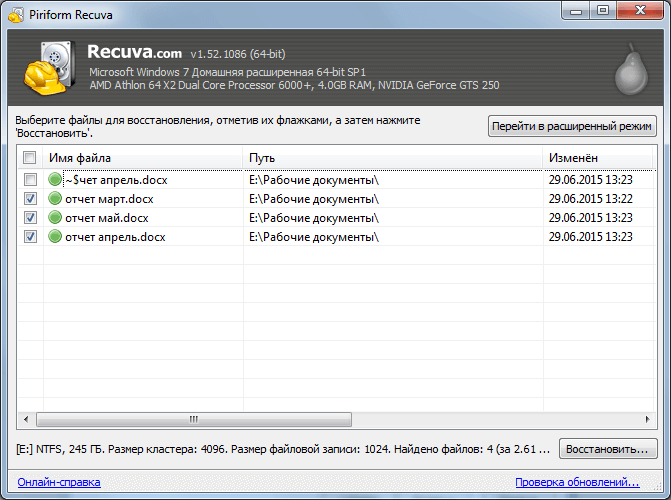
Русскоязычная программа, помогает произвести восстановление данных разных типов после их удаления в корзину. Алгоритм действий прост:
- запустите приложение, увидев «Вас приветствует мастер Recuva», кликните «Далее»;
- укажите тип объекта (из предложенного набора), кликните «Далее»;
- уточните место расположения объекта (отметьте пункт «В корзине»), нажмите «Далее»;
- выберите тип сканирования. По умолчанию утилита проводит быстрое сканирование. Оно подходит, если данные были удалены не очень давно. Если после удаления прошел длительный период, лучше поставить «галочку» напротив «Включить углубленный анализ». Обратите внимание: приложение само предупреждает, что этот тип сканирования может занять более часа (в зависимости от объема диска);
- щелкните «Начать»;
- по окончании сканирования появится окошко со списком найденных объектов. Все объекты помечены кружками разного цвета – зеленым, желтым, красным. Это показатель сохранности файлов. Зеленый цвет означает 100-процентную сохранность, желтый – файл слегка поврежден, можно попробовать реанимировать, красный – объект сильно поврежден. Поставьте галочки напротив нужных объектов восстановления, нажмите «Восстановить».
Останется указать папку для сохранения выбранных данных, нажать «ОК», и восстановленная информация вновь станет активной.
Восстановление очищенной корзины с помощью встроенных функций Windows
Если при установке операционной системы Windows была подключена опция резервного копирования информации, возможно восстановление информации через поиск среди резервных копий. Для этого:
- откройте папку, где был сохранен удаленный объект;
- кликните по ней правой кнопкой мыши. Перейдите в пункт «Свойства»;
- зайдите во вкладку «Предыдущие версии» – вы увидите файлы, которые когда-то там хранились. Тип объектов может быть любым – фотографии, видео, документы. Щелкнув правой кнопкой по нужному значку, нажмите пункт «Восстановить» – объект станет активным.
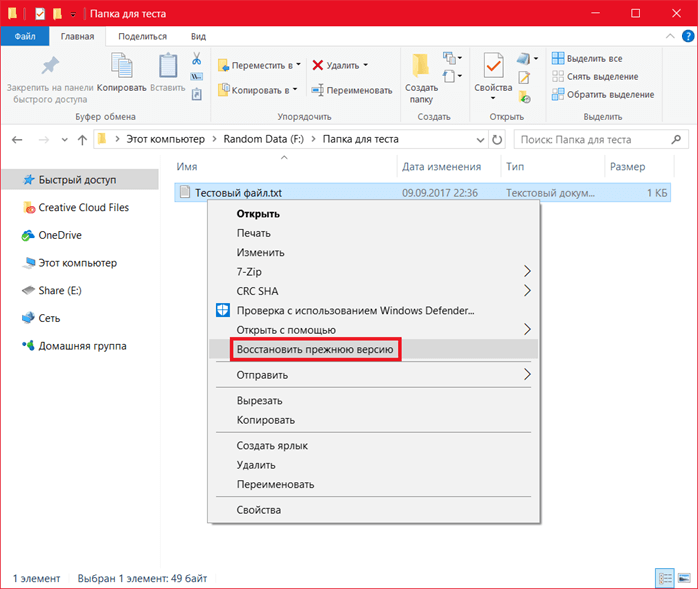
Такой способ сохранения подходит только если при загрузке ОС была установлена опция резервного копирования и включена «Защита системы». Если этого нет, то увидеть удаленные файлы не получится.
Как видите, существует немало способов восстановления данных после очищения корзины. Если ни один из приведенных способов не сработал, есть еще один вариант – обращение в сервис. Мастера компании Storelab имеют опыт работы с компьютерным оборудованием и смогут восстановить удаленную информацию из корзины.
Часто задаваемые вопросы
Как восстановить удаленные файлы из корзины на Windows 11?
Восстановление случайно удаленных файлов из корзины, сразу после удаления, не отличается методов на других версиях системы, можно использовать способ, описанный в статье.
Почему удаленных файлов не оказалось в корзине?
- Файл сразу был безвозвратно удален (shift+delete)
- Закончилось пространство в корзине
- Прошел срок хранения файла
Источник: storelab-rc.ru
Как восстановить файлы, удаленные из корзины?
Очистили корзину и удалили важный файл? Отформатировали жесткий диск или съемный накопитель, забыв о резервном копировании? Все это не проблема, если установить на компьютер одну из программ для восстановления файлов. С их помощью можно также реанимировать файлы, поврежденные в результате действия вируса, сделать резервные копии дисков и многое другое.
- Особенности
- Начало сканирования
- Настройка
- Старт операции
- Преимущества
- Начало сканирования
- Сохранение
- Free или Pro?
- Выбор типа объектов
- Определение носителя информации
- Выбор метода восстановления удаленных файлов
- Восстановление
- Указание папки сохранения
В этой статье мы рассмотрим два наиболее популярных инструмента, позволяющие получить позитивный результат и вернуть информацию после очистки корзины Windows в абсолютном большинстве случаев. Они дают возможность восстанавливать файлы с жесткого диска, флешки, карты памяти. Эти специальные утилиты также отличаются эффективностью и скоростью работы, занимают сравнительно немного места на диске и совместимы со всеми актуальными версиями операционной системы windows.
Как восстановить удаленные из корзины файлы при помощи средства Hetman
Особенности
Приложение, позволяет быстро вернуть папки и файлы после случайного удаления. Оно даст возможность исправить целые сектора и даже восстановить структуру диска. Стоит отметить поддержку файловых систем FAT и NTFS, наличие функции предварительного просмотра, записи на CD/DVD, в облачные хранилища, а также возможность делать резервные копии, что особенно важно, когда работать приходится на системном разделе. К преимуществам нужно отнести удобный мастер восстановления, позволяющий свести процесс к нескольким кликам мышки. Достаточно запустить ярлык на рабочем столе и следовать подсказкам!
Начало сканирования
Если Вы знаете тип файла и помните место, где он хранился до удаления, то это существенно ускорит процесс восстановления. После старта программы нужно выбрать подходящий диск — запустится встроенный мастер, который упрощает поиск утраченных файлов и папок из очищенной корзины. В новом окне указываем тип сканирования (Быстрое или Полный анализ) и нажимаем кнопку «Далее».
Настройка
Стоит отметить, что углубленный поиск удалённой информации эффективнее, но занимает больше времени. В следующем окне есть возможность указать конкретный тип файла (на скрине), чтобы сузить диапазон поиска стертых данных. Нажимаем «ОК» и ждем завершения процесса.
Старт операции
Потом на экране отобразится виртуальная реконструкция файловой системы со списком файлов и папок. Чтобы быстрее найти интересующую информацию, можно воспользоваться подменю «Глубокий анализ». Когда найден необходимый объект, выделяем его правой кнопкой мыши и выбираем пункт «Восстановить» — будет предложено указать способ сохранения (жесткий диск, CD/DVD, виртуальный образ, FTP). Финальный этап – указываем путь к папке сохранения, не забыв позаботиться о наличие достаточного количества свободного пространства. Также указываем некоторые другие параметры.
Восстановление удаленных файлов в R-Studio
Преимущества
R-Studio – приложение, которое призвано реанимировать удалённые с компьютера данные (документы, изображения, аудио/видеофайлы). Это еще один способ восстановить поврежденные файлы, независимо от их расположения — поддерживаются жесткие диски, CD/DVD, карты памяти. R-Студия отличается наличием встроенных модулей для реконструкции RAID-массивов и резервного копирования системы.
Начало сканирования
После запуска в стартовом окне выбираем нужный источник — дважды кликаем по нему левой кнопкой мышки. В появившемся окне указываем вид сканирования, тип объектов. По окончании процесса на экране Вы увидите все найденные файлы (скрин). Для удобства есть возможность упорядочить результат — по структуре на диске, расширению, времени создания, изменения или последнего доступа. В левой части окна расположено дерево папок – в каждой из них находятся объекты одинакового типа.
Сохранение
Теперь выделите ваш целевой файл (ы) и жмем на меню «Восстановить помеченные». В следующем окне выберете папку (место сохранения) и ряд дополнительных настроек (при необходимости). Нажимаем кнопку «Да» и дожидаемся успешного завершения процесса.
Как восстановить удаленный файл из корзины с помощью программы Recuva?
Free или Pro?
Программа для восстановления удалённых файлов Recuva пользуется популярностью благодаря легкости управления и возможности бесплатно восстановить файл. Лицензия нужна только тем, кто хочет получить функцию автоматического обновления и неограниченную техническую поддержку (на официальном сайте утверждают, что Pro версия также предлагает более совершенный алгоритм – так ли это, неизвестно – мы не тестировали, а другие опытные пользователи в комментариях молчат). Итак, чтобы приступить к работе, откройте Рекуву и проследуйте далее.
Выбор типа объектов
К счастью, пошаговый мастер не заставит вас вписывать имена нужных файлов, достаточно указать их тип. Допустим, мы по ошибке удалили фото из отпуска или изображения для верстки сайта. Выберем категорию «Картинки» и продолжим.
Определение носителя информации
Теперь Recuva спрашивает, где именно пользователем файлы были утрачены, чтобы сузить круг поиска по файловой таблице и сократить время операции. Даже если вы удалили фото с флешки для освобождения места, но сделали это обычной клавишей Del, выбирайте анализ очищенного содержимого Корзины.
Выбор метода восстановления удаленных файлов
На данном этапе необходимо определить тип сканирования. По стандарту запускается быстрое, оно подходит, когда вы хотите восстановить удаленные файлы из Windows Корзины, очищенной буквально сегодня. Если информация стерта давно, объекты еще не безвозвратно потеряны, но шансы на восстановление ниже. Лучше использовать глубокое сканирование, которое длиться значительно дольше, но происходит тщательнее.
Восстановление
По завершению процесса, Рекува покажет все найденные файлы, а также определит их сохранность. Зеленый значок – 100%, красный – наихудшая, целостность под вопросом. Для хорошо сохранившихся объектов можно включить предварительный просмотр. Вы листаете список, ставите галочки и выбираете все нужные файлы, после чего жмете «Восстановить».
Указание папки сохранения
Утилита спросит, в какую директорию положить спасенные объекты – ваша задача указать существующую или новую папку и немного подождать. Через несколько минут все они появятся в указанном месте.
Как видите, даже после удаления файлов в корзине, их еще вполне реально возвратить. Не бойтесь очищать корзину, даже если удалили файл с системного диска. Используя приведенные выше приложения восстановить утерянные данные можно максимально быстро и эффективно. Хотя первым средством защиты все же остается своевременное резервное копирование.
Помимо описанных приложений, на практике позитивно проявили себя Easeus Data Recovery Wizard и Handy Recovery. Если другие варианты не сработали, попробуйте воспользоваться одним из них.
Источник: softcatalog.io
Программа для восстановления удаленных файлов из корзины

Случайно стёрли любимый фильм или важный документ?
Вас спасёт программа ФЕНИКС!
- 100%
безопасно - Поддержка всех
версий Windows - Более 10 млн.
восстановленных файлов
История знакомая, пожалуй, каждому – отправили файл в корзину, благополучно её очистили, а спустя время поняли, что избавились от чего-то ценного. Переживать и кусать локти не нужно – проблема давно перестала быть чем-то страшным. Для её решения даже не потребуется отдавать жёсткий диск в сервисный центр и платить баснословные деньги, ведь есть ФЕНИКС. Эта современная программа для восстановления удалённых файлов из корзины в пару кликов вернёт любой объект. Читайте статью, следуйте инструкции и уже через несколько минут вы добьётесь желаемого.

Шаг №1. Установите программу
Прежде всего вам нужно скачать софт для восстановления файлов. ФЕНИКС подходит для работы на всех версиях Windows, от XP до десятки. Системные требования – минимальные. Установка настолько быстрая, что вы сможете приступить к поиску файлов уже через минуту после скачивания. Завершая установку, не забудьте добавить ярлык ФЕНИКСА на рабочий стол для быстрого и комфортного доступа.
Всё готово? Тогда запустите программу и приступайте к восстановлению!
Шаг №2. Укажите диск для сканирования
В стартовом окне кликните «Далее», чтобы перейти к выбору диска. С ФЕНИКСОМ вы можете не бояться, что запутаетесь в многообразии кнопок. Интерфейс понятен – софт сам будет подсказывать, какое действие выполнить следующим.
Для каждого раздела диска (C, D, E) предусмотрена своя корзина – папка Recycle.BIN. В зависимости от того, где находился утерянный файл, выделите в списке нужный вариант.
Стандартная «корзина», ярлык которой расположен на рабочем столе, по умолчанию относится к диску С.
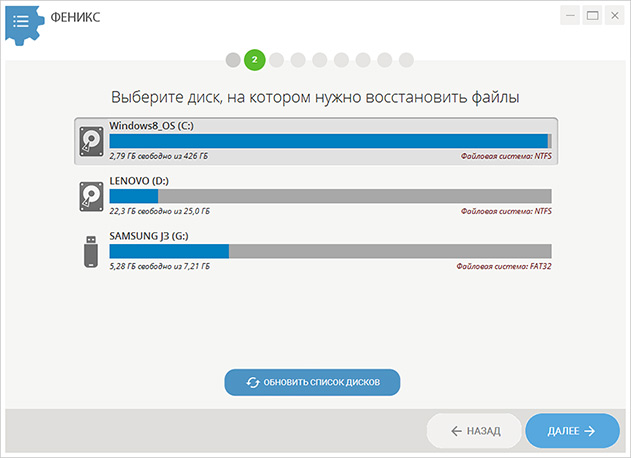
Шаг №3. Выберите опции сканирования
Принцип, по которому работает программа для восстановления удаленных файлов с корзины, прост – софт сканирует содержимое диска, ищет следы стёртых данных и позволяет восстановить их без потерь. Чем больше объём диска, тем больше времени занимает проверка. Так как речь идёт о жёстком диске, который хранит сотни гигабайтов, полное сканирование не может ограничиться несколькими минутами. Однако, ФЕНИКС предлагает оптимальное решение.
Софт поддерживает восстановление файлов Word, PDF, видео, музыки, фотографий, картинок и архивов. При стандартной проверке он пытается «выцепить» все возможные данные. Вы можете настроить опции сканирования и «сосредоточить внимание» программы на файлах определённого типа. Это значительно сократит затраченное время.
Укажите категорию, формат и примерный размер файла. Для этого проставьте галочки напротив нужных строк.
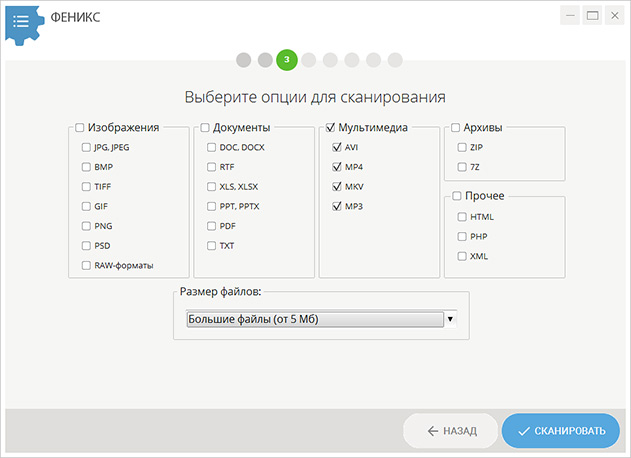
Указанные данные не обязательно должны точь-в-точь соответствовать реальности – не бойтесь ошибиться! К примеру, если вы ищете фильм, будет достаточно, если вы оставите в списке видеоформаты (AVI, MP4, MKV) и зададите размер больше 5 Мб.
Шаг №4. Отсортируйте найденные материалы
После всех настроек, нажмите «Сканировать» – программа для восстановления файлов отыщет исчезнувшие после удаления из корзины объекты и соберёт их в список.
Вы можете отсортировать элементы по названию, расширению и объёму, чтобы с удобством ориентироваться в них. ФЕНИКС даёт возможность просматривать найденные фотографии и картинки, представляет информацию об имени, исходном пути к файлу, а также указывает вероятность полного восстановления. Отметьте в таблице объекты, которые хотите вернуть, или оставьте выделенными все элементы. После – жмите кнопку «Восстановить».
Если программа не смогла восстановить исходное название, а предпросмотр невозможен, не опускайте руки! Нажмите «Выделить все» и восстановите все найденные элементы.
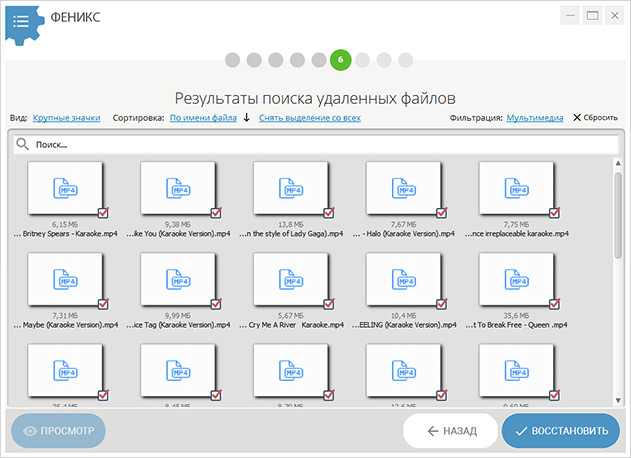
Шаг №5. Сохраните файлы
Чтобы завершить восстановление файлов с жёсткого диска, необходимо назначить место для экспорта. ФЕНИКС предоставляет несколько вариантов – выберите тот, который подходит вам больше. Вы можете:
- «Восстановить и сохранить файлы в папку» – для этого потребуется просто указать путь для сохранения объектов;
- «Восстановить и записать на диск» – необходимо вставить в CD-ROM диск и выбрать его местом экспорта;
- «Восстановить и отправить по FTP» – для этого нужно ввести логин и пароль от входа на сервер и указать каталог, в котором предстоит разместить файлы.
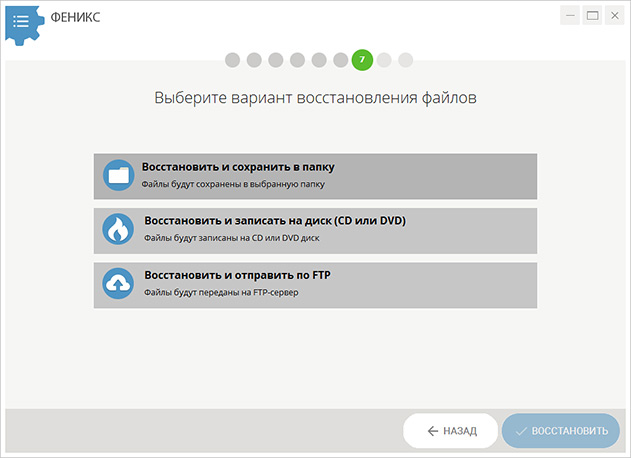
Первый способ – универсален, второй подойдёт для того, чтобы создать «резервную копию» файлов на внешнем носителе, а третий – для тех, кто хочет залить файлы на свой сайт.
Больше не нужно тратить нервы и деньги, ведь теперь вы знаете, как вернуть файлы, которые удалили из корзины, с помощью ФЕНИКСА! Вы также сможете восстанавливать любые стёртые объекты с фотоаппаратов, мобильных устройств, карт памяти и USB-флешек. Установите программу и обезопасьте свои данные!
Источник: ams-fenix.ru